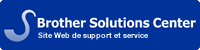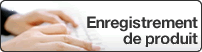Guide utilisateur en ligne
DCP‑J4120DW / MFC‑J4420DW / MFC‑J4620DW / MFC‑J4625DW / MFC‑J5320DW / MFC‑J5620DW / MFC‑J5625DW / MFC‑J5720DW
- Avant d’utiliser votre appareil Brother
- Navigateurs recommandés
- Modèles couverts
- Définitions des notes
- Remarque importante
- Présentation de votre appareil Brother
- Vue d'ensemble du panneau de commande
- Vue d'ensemble de l'écran tactile LCD
- Vue d'ensemble de l'écran des paramètres
- Navigation dans l'écran tactile
- Configuration de l'écran Prêt
- Accéder aux utilitaires Brother (Windows®)
- Alimentation du papier
- Charger du papier
- Chargement du papier dans le bac à papier n°1
- Chargement de papier en format A4, Letter ou Executive dans le bac à papier n°1
- Chargement de papier en format A3, Ledger ou Legal dans le bac à papier n°1
- Chargement de papier photo dans le bac à papier n°1
- Chargement d'enveloppes dans le bac à papier n°1
- Chargement du papier dans le bac à papier n°2
- Chargement de papier en format A4 ou Letter dans le bac à papier n°2
- Chargement de papier en format A3, Ledger ou Legal dans le bac à papier n°2
- Charger du papier dans le bac universel
- Charger du papier dans la fente d’alimentation manuelle
- Zone non imprimable
- Paramètres de papier
- Modifier le type de papier
- Modifier le format de papier
- Modifier le format et le type de papier
- Modifier le paramètre de contrôle du papier
- Modifier l’utilisation du bac en mode Copie
- Modifier l’utilisation du bac en mode Fax
- Modifier l’utilisation du bac en mode Photo
- Modifier la priorité du bac
- Papier et autres supports d’impression acceptables
- Supports d’impression recommandés
- Manipulation et utilisation des supports d'impression
- À propos des enveloppes
- Choix du support d'impression approprié
- Type et format de papier pour chaque opération
- Orientation du papier et capacité des bacs à papier
- Orientation du papier en cas d'utilisation du format de papier défini par l'utilisateur dans le pilote d'imprimante
- Grammage et épaisseur du papier
- Chargement du papier dans le bac à papier n°1
- Charger des documents
- Charger des documents dans le chargeur automatique de documents
- Charger des documents sur la vitre du scanner
- Zone non numérisable
- Imprimer
- Avant d’imprimer
- Imprimer à partir de l’ordinateur (Windows®)
- Méthodes d’impression élémentaires (Windows®)
- Imprimer une photo (Windows®)
- Imprimer un document (Windows®)
- Aperçu avant impression (Windows®)
- Annuler un travail d’impression (Windows®)
- Modifier le format de papier (Windows®)
- Créer un format de papier personnalisé (Windows®)
- Imprimer sans bordure (Windows®)
- Modifier l’orientation de vos impressions (Paysage ou Portrait) (Windows®)
- Imprimer des copies multiples d’un même document (Windows®)
- Modifier le type de support (Windows®)
- Impression sur du papier à séchage lent (Windows®)
- Modifier la qualité d’impression (Windows®)
- Modifier le mode Couleur (Windows®)
- Imprimer plus d’une page sur une même feuille de papier (N en 1) (Windows®)
- Imprimer sous forme de poster (Windows®)
- Imprimer automatiquement sur les deux faces du papier (impression recto verso automatique) (Windows®)
- Imprimer automatiquement sous forme de livret (Windows®)
- Modifier la source de papier (Windows®)
- Méthodes d’impression avancées (Windows®)
- Imprimer un document couleur en échelle de gris (Windows®)
- Ajuster les paramètres couleur de votre impression (Windows®)
- Modifier la priorité pour la qualité et la vitesse d'impression (Windows®)
- Améliorer l’impression des motifs (Windows®)
- Imprimer en mode d'économie d'encre (Windows®)
- Impression mise à l’échelle (Windows®)
- Impression miroir (Windows®)
- Inverser l’impression (Windows®)
- Ajouter un filigrane au document imprimé (Windows®)
- Imprimer la date, l’heure et le nom d’utilisateur de connexion à l’ordinateur sur le document (impression en en-tête/bas de page) (Windows®)
- Ajuster la qualité et la vitesse d'impression en modifiant le mode de transfert des données d'impression (Windows®)
- Sélectionner la méthode de mise en valeur des demi-teintes (Windows®)
- Ajuster la couleur des impressions pour qu'elle corresponde à l'écran de l'ordinateur (Windows®)
- Éviter les bourrages papier et les problèmes de maculage lors de l'impression recto verso (Windows®)
- Récupérer les données couleur de l'imprimante (Windows®)
- Enregistrer un fichier archive des données d'impression (Windows®)
- Sélectionner un profil d’impression (Windows®)
- Ajouter un profil d’impression (Windows®)
- Supprimer un profil d’impression (Windows®)
- Modifier les paramètres d’impression par défaut (Windows®)
- Méthodes d’impression élémentaires (Windows®)
- Imprimer à partir de l’ordinateur (Macintosh)
- Imprimer une photo (Macintosh)
- Imprimer un document (Macintosh)
- Définir les options d’impression (Macintosh)
- Imprimer des copies multiples d’un même document (Macintosh)
- Imprimer automatiquement sur les deux faces du papier (impression recto verso automatique) (Macintosh)
- Modifier le format de papier (Macintosh)
- Créer un format personnalisé (Macintosh)
- Imprimer sans bordure (Macintosh)
- Modifier l’orientation de vos impressions (Paysage ou Portrait) (Macintosh)
- Imprimer plus d’une page sur une même feuille de papier (N en 1) (Macintosh)
- Inverser l’impression (Macintosh)
- Inverser horizontalement (Macintosh)
- Impression mise à l’échelle (Macintosh)
- Modifier le type de support (Macintosh)
- Modifier la qualité d’impression (Macintosh)
- Imprimer un document couleur en échelle de gris (Macintosh)
- Réduire ou agrandir la taille d’un document (Macintosh)
- Modifier la source de papier (Macintosh)
- Ajuster la qualité et la vitesse d'impression en modifiant le mode de transfert des données d'impression (Macintosh)
- Éviter les bourrages papier et les problèmes de maculage lors de l'impression recto verso (Macintosh)
- Récupérer les données couleur de l'imprimante (Macintosh)
- Modifier le paramètre d'épaisseur du papier (Macintosh)
- Modifier la priorité pour la qualité et la vitesse d'impression (Macintosh)
- Modifier le mode Couleur (Macintosh)
- Ajuster les paramètres couleur de votre impression (Macintosh)
- Sélectionner la méthode de mise en valeur des demi-teintes (Macintosh)
- Imprimer à l'aide de la fonction NFC (Near Field Communication)
- Numériser
- Avant la numérisation
- Configurer la numérisation réseau pour Windows®
- Configurer la numérisation réseau pour Macintosh
- Numériser à l’aide du bouton Numériser de votre appareil Brother
- Numériser des photos et des graphiques
- Enregistrer les données numérisées dans un dossier sous forme d’un fichier PDF
- Enregistrer des données numérisées sur une carte mémoire ou une clé USB
- Utilisation d'une carte mémoire ou d'une clé USB
- Paramètres de numérisation vers support
- Modifier les paramètres par défaut de la numérisation vers support
- Restaurer les réglages par défaut prédéfinis
- Numériser plusieurs cartes de visite et photos (recadrage automatique)
- Numériser vers un fichier texte modifiable avec la reconnaissance optique de caractères (OCR)
- Numériser vers une pièce jointe d’e-mail
- Envoyer les données numérisées à un serveur de messagerie
- Numérisation vers FTP
- Configurer un profil Numérisation vers FTP
- Transférer les données numérisées sur un serveur FTP
- Numérisation vers réseau (Windows®)
- Configurer un profil Numérisation vers réseau
- Définir la date et l’heure à l’aide de Gestion à partir du Web
- Transférer les données numérisées sur un serveur CIFS
- Configurer un profil Numérisation vers réseau
- Web Services pour numérisation sur votre réseau (Windows Vista® SP2 ou version ultérieure, Windows® 7 et Windows® 8)
- Numériser à l’aide de Web Services à partir de l’appareil Brother (Windows Vista® SP2 ou version ultérieure, Windows® 7 et Windows® 8)
- Configurer les paramètres de numérisation pour Web Services
- Modifier les paramètres du bouton Numériser à partir de ControlCenter4 (Windows®)
- Modifier les paramètres du bouton Numériser à partir de ControlCenter2 (Macintosh)
- Numériser à partir de l’ordinateur (Windows®)
- Numérisation avec le mode Domicile de ControlCenter4 (Windows®)
- Numériser des photos et des graphiques avec le mode Domicile de ControlCenter4 (Windows®)
- Sélectionner le type de document avec le mode Domicile de ControlCenter4 (Windows®)
- Paramètres de numérisation personnalisés (Windows®)
- Modifier le format de numérisation au moyen du mode d’accueil ControlCenter4 (Windows®)
- Recadrer une image numérisée avec le mode Domicile de ControlCenter4 (Windows®)
- Imprimer des données numérisées avec le mode Domicile de ControlCenter4 (Windows®)
- Ouvrir avec une application à l’aide du mode Domicile de ControlCenter4 (Windows®)
- Sélectionner le type de document avec le mode Domicile de ControlCenter4 (Windows®)
- Enregistrer des données numérisées dans un dossier sous un fichier PDF à l’aide du mode Domicile de ControlCenter4 (Windows®)
- Numériser automatiquement les deux faces d’un document à l’aide du mode Domicile de ControlCenter4 (Windows®)
- Numériser les deux faces d’une carte d'identité à l’aide du mode Domicile de ControlCenter4 (Windows®)
- Enregistrer les données numérisées sur un serveur SharePoint® avec le mode Domicile de ControlCenter4 (Windows®)
- Numériser plusieurs cartes de visite et photos en même temps (rognage automatique) avec le mode Domicile de ControlCenter4 (Windows®)
- Numériser vers une application avec le mode Accueil de ControlCenter4 (Windows®)
- Numériser vers une pièce jointe d’e-mail à l’aide du mode Domicile de ControlCenter4 (Windows®)
- Numériser vers un fichier texte modifiable (OCR) à l’aide du mode Accueil de ControlCenter4 (Windows®)
- Numériser vers un fichier Office avec le mode Domicile de ControlCenter4 (Windows®)
- Numériser des photos et des graphiques avec le mode Domicile de ControlCenter4 (Windows®)
- Numérisation avec le mode Avancé de ControlCenter4 (Windows®)
- Numériser des photos et des graphiques avec le mode Avancé de ControlCenter4 (Windows®)
- Enregistrer des données numérisées dans un dossier sous un fichier PDF à l’aide du mode Avancé de ControlCenter4 (Windows®)
- Numériser automatiquement les deux faces d’un document à l’aide du mode Avancé de ControlCenter4 (Windows®)
- Numériser les deux faces d’une carte d'identité à l’aide du mode Avancé de ControlCenter4 (Windows®)
- Enregistrer les données numérisées sur un serveur SharePoint® avec le mode Avancé de ControlCenter4 (Windows®)
- Numériser plusieurs cartes de visite et photos en même temps (rognage automatique) avec le mode Avancé de ControlCenter4 (Windows®)
- Numériser vers une pièce jointe d’e-mail à l’aide du mode Avancé de ControlCenter4 (Windows®)
- Numériser vers un fichier texte modifiable (OCR) à l’aide du mode Avancé de ControlCenter4 (Windows®)
- Numériser vers un fichier Office avec le mode Avancé de ControlCenter4 (Windows®)
- Numérisation avec Nuance™ PaperPort™ 12SE ou d’autres applications Windows®
- Paramètres du pilote TWAIN (Windows®)
- Numérisation avec Galerie de photos de Windows® ou Télécopie et numérisation de Windows®
- Paramètres du pilote WIA (Windows®)
- Installation de BookScan Enhancer et de Whiteboard Enhancer
- Numérisation avec le mode Domicile de ControlCenter4 (Windows®)
- Numériser à partir de l’ordinateur (Macintosh)
- Numérisation avec ControlCenter2 (Macintosh)
- Numériser des documents et des photos à l’aide de ControlCenter2 (Macintosh)
- Enregistrer des données numérisées dans un dossier sous un fichier PDF à l’aide de ControlCenter2 (Macintosh)
- Numériser automatiquement les deux faces d’un document à l’aide de ControlCenter2 (Macintosh)
- Numériser les deux faces d’une carte d'identité à l’aide de ControlCenter2 (Macintosh)
- Numériser vers une pièce jointe d’e-mail à l’aide de ControlCenter2 (Macintosh)
- Numériser vers un fichier texte modifiable (OCR) à l’aide de ControlCenter2 (Macintosh)
- Numériser vers un fichier Office à l’aide de ControlCenter2 (Macintosh)
- Numériser à l’aide de Presto! PageManager ou d’autres applications TWAIN (Macintosh)
- Paramètres du pilote TWAIN (Macintosh)
- Assistance technique NewSoft
- Numériser avec Transfert d’images d’Apple (pilote ICA)
- Réglage du pilote ICA
- Numérisation avec ControlCenter2 (Macintosh)
- Numériser à l'aide de la fonction NFC (Near Field Communication)
- Copie
- Copier un document
- Utiliser les raccourcis de copie A3
- Paramètres de copie prédéfinis
- Options de copie
- Modifier les paramètres de copie
- Modifier la qualité de copie
- Changer le type de papier des copies
- Changer le format de papier des copies
- Changer le paramètre du bac pour les copies
- Agrandir ou réduire l’image copiée
- Régler la densité de la copie
- Trier les copies à l’aide du chargeur automatique de documents
- Effectuer des copies N en 1 ou créer une affiche à l’aide de la fonction de mise en page
- Options de disposition des pages pour les copies
- Copier les deux faces d’une carte d’identité sur une page
- Copier sur les deux faces du papier (recto en recto verso)
- Copier sur les deux faces du papier (recto verso en recto verso/recto verso en recto)
- Modifier les paramètres de copie avancés
- Copier en mode d’économie d’encre
- Copier sur du papier fin
- Copier les pages d’un livre
- Ajouter un filigrane à la copie
- Retirer la couleur d’arrière-plan du document copié
- Enregistrer les options de copie en tant que raccourcis
- Fax
- Envoyer un fax
- Comment envoyer un fax
- Sélectionner ou changer les paramètres d’envoi d’un fax
- Changer la résolution des fax
- Changer le contraste du fax
- Envoi d'un fax recto verso à partir du chargeur automatique de documents
- Envoyer un fax manuellement
- Régler la vitre du scanner pour l’envoi de fax
- Envoi d'un fax en couleur
- Prévisualisation d'un fax sortant
- Envoyer un fax à l’aide de l’historique des appels sortants
- Envoyer un fax à l'aide de l'historique d'identification de l'appelant
- Envoyer un fax à la fin d’une conversation
- Utiliser les fonctions multitâche pour composer un numéro, numériser, envoyer et recevoir des fax en simultané
- Envoyer le même fax à plusieurs destinataires (diffusion)
- Annuler une diffusion en cours
- Envoyer un fax en temps réel
- Envoyer un fax à l’étranger
- Envoyer un fax à une heure définie (Fax différé)
- Programmer une transmission par lots différée
- Annuler un fax en cours
- Vérifier et annuler les fax en attente
- Enregistrer vos paramètres de fax comme nouvelles valeurs par défaut
- Rétablir les réglages par défaut de tous vos paramètres de fax
- Enregistrer les options de fax sous forme d’un raccourci
- Relève de fax
- Transmission par relève
- Configuration pour transmettre une relève
- Configurer la relève sécurisée
- Transmission par relève
- Réception d'un fax
- Réglages du mode de réception
- Modes de réception
- Choisir le mode de réception adapté
- Définir le nombre de sonnerie avant que l’appareil ne réponde (Longueur de sonnerie)
- Définir la durée de la sonnerie F/T (pseudo-sonnerie double)
- Définir la détection de fax
- Prévisualisation de fax
- Définir la prévisualisation des fax
- Prévisualiser les nouveaux fax
- Comment imprimer un fax reçu
- Comment imprimer tous les fax reçus figurant dans la liste
- Comment supprimer tous les fax reçus de la liste
- Désactiver la prévisualisation des fax
- Opérations de réception supplémentaires
- Réduire le format de page d’un fax entrant surdimensionné
- Configuration du tampon de réception de fax
- Recevoir un fax à la fin d’une conversation téléphonique
- Options de réception en mémoire
- Transférer des fax entrants à un autre appareil
- Placer les fax entrants dans la mémoire de l’appareil
- Utilisez PC-FAX pour transférer les fax reçus sur votre ordinateur (Windows® uniquement)
- Modifier les options de réception en mémoire
- Désactiver la réception en mémoire
- Imprimer un fax enregistré dans la mémoire de l’appareil
- Récupération à distance
- Définir un code d’accès à distance
- Utiliser votre code d’accès à distance
- Commandes de récupération à distance
- Transférer des fax à distance
- Modifier le numéro de transfert du fax
- Relève de fax
- Relève protégée
- Configuration pour une relève protégée
- Configuration de la réception par relève avec code sécurisé
- Configuration pour une relève protégée différée
- Configuration pour une relève protégée séquentielle
- Annuler une tâche de relève séquentielle
- Arrêt de la relève
- Relève protégée
- Recevoir des fax en mémoire lorsque le bac à papier est vide
- Réglages du mode de réception
- Composer et mémoriser les numéros de fax
- Comment composer un numéro
- Composer un numéro manuellement
- Composer un numéro à partir du carnet d’adresses
- Recomposition d'un numéro de fax
- Opérations relatives à la messagerie vocale
- Réponse à un appel vocal en mode de réception Fax/Tél
- Opérations de numérotation supplémentaires
- Combiner des numéros du carnet d'adresses
- Comment mémoriser des numéros
- Mémoriser des numéros
- Mémoriser des numéros du carnet d’adresses
- Mémoriser des numéros du carnet d’adresses à partir d’appels sortants
- Mémoriser des numéros du carnet d’adresses à partir de l’historique des identifications de l’appelant
- Modifier ou supprimer les noms ou les numéros du carnet d’adresses
- Définir des groupes de diffusion
- Changer un nom de groupe
- Supprimer un groupe
- Ajouter ou supprimer les membres d’un groupe
- Mémoriser des numéros
- Comment composer un numéro
- Services téléphoniques et appareils externes
- Identification de l’appelant
- Activer l'identification de l'appelant
- Définir le type de ligne téléphonique
- PBX et TRANSFERT
- Voice over Internet Protocol (interférence VoIP/ligne téléphonique)
- Répondeur téléphonique externe
- Connecter un répondeur externe
- Enregistrer un message sortant sur le répondeur externe
- Branchements multilignes (PBX)
- Téléphones externes et supplémentaires
- Connecter un téléphone externe ou un téléphone supplémentaire
- Fonctionnement avec des téléphones externes ou supplémentaires
- Utilisation des codes à distance
- Modifier les codes à distance
- Identification de l’appelant
- Rapports de fax
- Imprimer un rapport de vérification de l’envoi
- Imprimer un journal des fax
- PC-FAX
- PC-FAX pour Windows®
- Présentation de PC-FAX (Windows®)
- Configurer PC-FAX (Windows®)
- Configurer votre carnet d’adresses PC-Fax (Windows®)
- Ajouter un membre au carnet d’adresses (Windows®)
- Créer un groupe dans le carnet d’adresses (Windows®)
- Modifier les informations d’un membre ou d’un groupe (Windows®)
- Supprimer un membre ou un groupe (Windows®)
- Exporter le carnet d’adresses (Windows®)
- Importer des informations dans le carnet d’adresses (Windows®)
- Envoyer un fax à l’aide de PC-FAX (Windows®)
- Paramètres de page de garde (Windows®)
- Envoyer un fax à partir de ControlCenter4 avec PC-FAX (Windows®)
- Envoyer une image numérisée sous forme de fax avec le mode Domicile de ControlCenter4 Home (Windows®)
- Envoyer une image numérisée sous forme de fax avec le mode Avancé de ControlCenter4 (Windows®)
- Changer le port utilisé pour l’envoi de fax avec PC-FAX (Windows®)
- Recevoir des fax sur votre ordinateur (Windows®)
- Recevoir des fax via la fonction Réception PC-FAX (Windows®)
- Exécuter le logiciel de réception PC-FAX de Brother sur votre ordinateur (Windows®)
- Configurer votre ordinateur pour la réception PC-FAX (Windows®)
- Configurer les paramètres de réception PC-FAX du réseau (Windows®)
- Afficher les messages reçus (Windows®)
- Exécuter le logiciel de réception PC-FAX de Brother sur votre ordinateur (Windows®)
- Consulter et imprimer des fax avec ControlCenter4 (Windows®)
- Recevoir des fax via la fonction Réception PC-FAX (Windows®)
- Présentation de PC-FAX (Windows®)
- PC-FAX pour Macintosh
- Présentation de PC-FAX (Macintosh)
- Envoyer des fax depuis votre application (Macintosh)
- PC-FAX pour Windows®
- PhotoCapture Center
- Impression directe de photos à partir d'un support
- Cartes mémoire et mémoires flash USB compatibles
- Supports compatibles et structures des dossiers
- Impression de photos depuis un support à l'aide du bouton Photo de l'appareil Brother
- Prévisualisation et impression de photos et de vidéos sélectionnées sur un support
- Prévisualisation et impression de toutes les photos d'un support
- Impression d'un index de photos (miniatures) depuis un support
- Impression de photos depuis un support à l'aide des numéros d'image
- Amélioration des photos à l'aide de diverses options de retouche
- Impression de photos avec recadrage personnalisé
- Impression de photos d'identité
- Impression d'une photo depuis un support pendant un diaporama
- Impression de photos depuis un support en format DPOF (Digital Print Order Format)
- Impression de photos avec recadrage automatique
- Impression de photos sans bordures depuis un support
- Impression de la date figurant dans les données de votre photo
- Modification des réglages lors de l'impression de photos à partir d'un support
- Paramètres d'impression pour les photos
- Modification de la qualité d'impression lors de l'impression de photos à partir d'un support
- Modification du type de papier lors de l'impression de photos à partir d'un support
- Modification du format de papier et du format d'impression lors de l'impression de photos à partir d'un support
- Modification de la mise en page d'impression lors de l'impression de photos à partir d'un support
- Modification du réglage des bacs lors de l'impression de photos à partir d'un support
- Application de l'effet approprié lors de l'impression de photos à partir d'un support (Correction automatique)
- Réglage du niveau de luminosité lors de l'impression de photos à partir d'un support
- Réglage du contraste pour les photos à partir d'un support
- Réglage de l'amélioration des couleurs lors de l'impression de photos à partir d'un support
- Définition des modifications que vous avez apportées aux réglages comme nouvelles valeurs par défaut pour les photos
- Rétablissement de tous les réglages d'usine pour les photos
- Copier des photos depuis un support vers un ordinateur
- Avant de copier des photos
- Copier des photos depuis un support sur une connexion locale (Windows®)
- Copier des photos depuis un support sur une connexion réseau (Windows®)
- Copier des photos depuis un support sur une connexion locale (Macintosh)
- Copier des photos depuis un support sur une connexion réseau (Macintosh)
- Copier des photos à partir d'un support avec ControlCenter4 (Windows®)
- Copier des photos sur votre ordinateur depuis une carte mémoire ou une clé USB avec le mode Accueil de ControlCenter4 (Windows®)
- Copier des photos sur votre ordinateur depuis une carte mémoire ou une clé USB avec le mode Avancé de ControlCenter4 (Windows®)
- Copier des photos sur votre ordinateur depuis une carte mémoire ou une clé USB et lancer une application avec le mode Avancé de ControlCenter4 (Windows®)
- Impression de photos depuis un ordinateur
- Imprimer des photos à partir de ControlCenter4 (Windows®)
- Rogner des photos avec ControlCenter4 (Windows®)
- Corriger automatiquement une photo avec ControlCenter4 (Windows®)
- Supprimer les yeux rouges avec ControlCenter4 (Windows®)
- Imprimer une photo couleur en monochrome ou sépia avec ControlCenter4 (Windows®)
- Améliorer une photo avec ControlCenter4 (Windows®)
- Fonctions des boutons de modification dans ControlCenter4 (Windows®)
- Imprimer des photos à partir de ControlCenter4 (Windows®)
- Réseau
- Mise en route
- Fonctions réseau de base prises en charge
- Sélectionner votre type de connexion réseau
- Exemples de connexion réseau câblé
- Impression Peer‑to‑Peer à l'aide de TCP/IP
- Impression partagée en réseau
- Exemples de connexion réseau sans fil
- Connexion à un ordinateur avec un point d'accès/routeur sans fil dans le réseau (mode Infrastructure)
- Connexion à un ordinateur sans fil sans utiliser de point d'accès/routeur sans fil dans le réseau (mode Ad hoc)
- Exemples de connexion réseau câblé
- Apprendre à utiliser les logiciels et utilitaires de gestion réseau
- Découvrir les logiciels et utilitaires de gestion
- Présentation de BRAdmin Light (Windows® et Macintosh)
- Présentation de BRAdmin Professional 3 (Windows®)
- Présentation de l'application Gestion à partir du Web
- Présentation du programme Configuration à distance (Windows® et Macintosh)
- Installation ou accès aux logiciels et utilitaires de gestion réseau
- Installer BRAdmin Light (Windows® et Macintosh)
- Installer BRAdmin Light pour Windows®
- Installer BRAdmin Light pour Macintosh
- Installer BRAdmin Professional 3 (Windows®)
- Accéder à Gestion à partir du Web
- Définir un mot de passe de connexion pour Gestion à partir du Web
- Accéder au programme Configuration à distance (Windows® et Macintosh)
- Accéder au Programme de configuration à distance pour Windows®
- Accéder au Programme de configuration à distance (Macintosh)
- Installer BRAdmin Light (Windows® et Macintosh)
- Découvrir les logiciels et utilitaires de gestion
- Modifier les paramètres réseau de l'appareil
- Modifier les paramètres réseau à l'aide du panneau de commande Brother
- Localiser les paramètres réseau à l’aide de Gestion à partir du Web
- Localiser les paramètres réseau à l’aide de BRAdmin Light (Windows® et Macintosh)
- Localiser les paramètres réseau à l’aide de BRAdmin Professional 3 (Windows®)
- Localiser vos paramètres réseau à l’aide du programme Configuration à distance (Windows® et Macintosh)
- Méthodes supplémentaires de configuration de votre appareil Brother pour un réseau sans fil
- Avant de configurer l’appareil Brother pour un réseau sans fil
- Configurer votre appareil pour un réseau sans fil à l’aide de la méthode PIN de Wi-Fi Protected Setup™ (WPS)
- Deux types de connexion de réseau sans fil avec la méthode PIN du WPS (Wi-Fi Protected Setup™)
- Configuration de votre réseau sans fil avec la méthode PIN de Wi-Fi Protected Setup™ (WPS)
- Configurer votre appareil pour un réseau sans fil en mode Ad hoc (pour IEEE 802.11b/g/n)
- Configurer votre réseau sans fil en mode Ad-Hoc en utilisant un nouveau SSID
- Configurer les paramètres réseau sans fil lorsque le SSID n'est pas diffusé
- Utiliser Wi-Fi Direct™
- Impression ou numérisation depuis votre appareil mobile à l'aide de Wi-Fi Direct
- Télécharger et installer Brother iPrint&Scan
- Configurer un réseau Wi-Fi Direct
- Guide étape par étape pour la configuration d’un réseau Wi-Fi Direct
- Configurer un réseau Wi-Fi Direct à l’aide de la méthode « presse‑bouton »
- Configurer un réseau Wi-Fi Direct à l’aide de la méthode « presse‑bouton » et du Wi-Fi Protected Setup™ (WPS)
- Configurer un réseau Wi-Fi Direct à l’aide de la méthode PIN
- Configurer un réseau Wi-Fi Direct à l’aide de la méthode PIN du Wi-Fi Protected Setup™ (WPS)
- Configurer votre réseau Wi-Fi Direct manuellement
- Fonctions réseau avancées
- Impression du rapport de configuration réseau
- Fax à l'aide d'Internet (I-Fax)
- Informations importantes concernant I-Fax
- Configuration de votre appareil Brother pour l'e-mail ou I-Fax
- Configuration initiale pour l'e-mail ou I-Fax
- Envoi d'un I-Fax
- Réception automatique d'un I-Fax
- Relève manuelle du serveur
- Mode d'affichage des I-Fax reçus sur un ordinateur
- Options I-Fax
- Transférer des e-mails et des fax reçus
- Configurer la diffusion par relais sur votre appareil Brother
- Diffusion par relais depuis votre appareil Brother
- Diffusion par relais depuis votre ordinateur
- E-mail de vérification de l'envoi (TX)
- Activation des notifications d'envoi pour le message de vérification de transmission
- Activation des notifications de réception pour le message de vérification de transmission
- E-mail d'erreur
- Configurer et utiliser la recherche LDAP
- Modifier la configuration LDAP à l'aide de Gestion à partir du Web
- Effectuer une recherche LDAP à l'aide du panneau de commande
- Synchroniser l’heure avec le serveur SNTP à l’aide de Gestion à partir du Web
- Configurer la date et l’heure à l’aide de Gestion à partir du Web
- Configurer le protocole SNTP l’aide de Gestion à partir du Web
- Informations techniques pour les utilisateurs avancés
- Protocoles pris en charge
- Autres paramètres réseau pour Windows®
- Avant de configurer des paramètres réseaux supplémentaires
- Utiliser les services Web pour installer les pilotes utilisés pour l’impression et la numérisation (Windows Vista®, Windows® 7 et Windows® 8)
- Utiliser les services Web pour désinstaller les pilotes utilisés pour l’impression et la numérisation (Windows Vista®, Windows® 7 et Windows® 8)
- Utiliser le couplage vertical afin d’installer des pilotes utilisés pour l’impression et la numérisation en mode Infrastructure (Windows® 7 et Windows® 8)
- Utiliser le couplage vertical afin d’installer des pilotes utilisés pour l’impression depuis le réseau Wi-Fi Direct (Windows® 8.1)
- Services disponibles
- Autres manières de configurer l'adresse IP
- Configurer l'adresse IP à l'aide de DHCP
- Configurer l'adresse IP à l'aide de BOOTP
- Configurer l'adresse IP à l'aide de RARP
- Configurer l'adresse IP à l'aide de APIPA
- Configurer l'adresse IP à l'aide de ARP
- Réinitialiser les réglages par défaut des paramètres réseau
- Imprimer le rapport WLAN
- Codes d'erreur du rapport sur le réseau local sans fil
- Menu Réseau du panneau de commande Brother
- TCP/IP
- Ethernet (réseau câblé uniquement)
- Statut câblé
- Adresse MAC
- Assistant WLAN (réseau sans fil uniquement)
- Assistant de configuration (réseau sans fil seulement)
- WPS/AOSS™ (réseau sans fil uniquement)
- WPS avec code PIN (réseau sans fil uniquement)
- État WLAN (réseau sans fil uniquement)
- Wi-Fi Direct
- NFC (Near Field Communication)
- E-mail I-Fax
- Adresse mail
- Configuration serveur
- Configuration RC mail
- Configuration TX mail
- Configuration relais
- Interface réseau (pour les réseaux câblés et sans fil)
- Activation WLAN (réseau sans fil uniquement)
- Réinitialisation réseau
- Sécurité
- Avant d’utiliser les fonctions de sécurité réseau
- Utilisation de Verrouillage fonction sécurisée 2.0 pour restreindre l'accès public à certaines fonctions de l'appareil
- Avant d'utiliser la fonctionnalité Verrouillage fonction sécurisée 2.0
- Configurer Verrouillage fonction sécurisée 2.0 à l'aide de la gestion à partir du Web
- Définition d'un mot de passe pour la gestion à partir du Web avant d'utiliser la fonctionnalité Verrouillage fonction sécurisée 2.0
- Définition et modification du mot de passe d'administrateur de la fonctionnalité Verrouillage fonction sécurisée 2.0
- Définition d'utilisateurs à droits limités
- Configurer le mode public
- Modifier le mode Verrouillage fonction sécurisée : restreint ou public
- Activer le mode pour les utilisateurs restreints
- Activer le mode public
- Activation et désactivation de la fonctionnalité Verrouillage fonction sécurisée
- Activer Secure Function Lock
- Désactiver Secure Function Lock
- Numérisation à l'aide de Verrouillage fonction sécurisée 2.0
- Limiter l'impression à partir d'un ordinateur d'après le nom de connexion de l'utilisateur de l'ordinateur
- Fonctions supplémentaires de Verrouillage fonction sécurisée 2.0
- Gérer votre appareil réseau en toute sécurité à l'aide de SSL/TLS
- Introduction au protocole SSL/TLS
- Bref historique du protocole SSL/TLS
- Les avantages de l’utilisation du protocole SSL/TLS
- Certificats et application Gestion à partir du Web
- Fonctionnalités des certificats de sécurité pris en charge
- Importer et exporter un certificat d'autorité de certification
- Importer un certificat d'autorité de certification
- Exporter un certificat d'autorité de certification
- Gérer plusieurs certificats
- Introduction au protocole SSL/TLS
- Envoyer ou recevoir un e-mail en toute sécurité
- Configurer l’envoi ou la réception d’e-mails à l’aide de Gestion à partir du Web
- Envoyer un e-mail en utilisant l'authentification utilisateur
- Envoyer ou recevoir un e-mail en toute sécurité avec le protocole SSL/TLS
- Mobile/Web Connect
- Utilisation de Web Services à partir de l’appareil Brother
- Utilisation de Brother Web Services
- Imprimer avec Google Cloud Print™
- Imprimer avec AirPrint
- Imprimer et numériser depuis un appareil mobile
- ControlCenter
- ControlCenter4 (Windows®)
- Modifier le mode de fonctionnement de ControlCenter4 (Windows®)
- Numérisation avec le mode Domicile de ControlCenter4 (Windows®)
- Numérisation avec le mode Avancé de ControlCenter4 (Windows®)
- Paramètres de numérisation pour le mode Domicile de ControlCenter4 (Windows®)
- Paramètres de numérisation avec le mode Avancé de ControlCenter4 (Windows®)
- Utiliser le programme de configuration à distance pour configurer l’appareil Brother avec ControlCenter4 (Windows®)
- Envoyer un fax à partir de ControlCenter4 avec PC-FAX (Windows®)
- Consulter et imprimer des fax avec ControlCenter4 (Windows®)
- Copier des documents avec le mode Avancé de ControlCenter4 (Windows®)
- Lancer l’utilitaire BRAdmin depuis ControlCenter4 (Windows®)
- Créer un onglet personnalisé à l’aide du mode Avancé de ControlCenter4 (Windows®)
- ControlCenter2 (Macintosh)
- Numérisation avec ControlCenter2 (Macintosh)
- Paramètres de numérisation pour ControlCenter2 (Macintosh)
- Utiliser la configuration à distance pour configurer l’appareil Brother avec ControlCenter2 (Macintosh)
- Activer la fonction de chargement automatique (Macintosh)
- Dépistage des pannes
- Identifier le problème
- Messages d’erreur et de maintenance
- Animation de correction des erreurs
- Transférer vos télécopies ou votre journal des fax
- Transférer des télécopies vers un autre télécopieur
- Transférer des télécopies vers votre ordinateur
- Transférer le journal des fax vers un autre télécopieur
- Bourrages de documents
- Document coincé dans le haut du chargeur automatique de documents
- Document coincé à l'intérieur du chargeur automatique de documents
- Retrait de petits documents coincés dans le chargeur automatique de documents
- Bourrage dans l'imprimante ou bourrage papier
- Papier coincé à l'avant de l'appareil (bourrage papier avant)
- Papier coincé à l'arrière de l'appareil (bourrage papier arrière)
- Papier coincé à l'avant et à l'arrière de l'appareil (bourrage papier avant et arrière)
- Autres opérations d'élimination des bourrages papier
- Si vous rencontrez des difficultés avec l’appareil
- Problèmes de gestion du papier et d'impression
- Problèmes avec le téléphone et le télécopieur
- Autres problèmes
- Problèmes de réseau
- Où puis-je trouver les paramètres réseau de mon appareil Brother ?
- Je ne parviens pas à configurer le réseau sans fil.
- Utiliser l’Outil de réparation de la connexion réseau (Windows®)
- Mon appareil Brother est introuvable après la modification de réglages réseau.
- Mon appareil Brother n’est pas détecté sur le réseau pendant l’installation de MFL-Pro Suite.
- Mon appareil Brother n’imprime pas, ne numérise pas ou ne reçoit pas de PC-FAX sur le réseau.
- Mon appareil Brother n'est pas détecté sur le réseau pendant la configuration à distance.
- Mon appareil Brother n'est pas détecté sur le réseau, même après une installation réussie.
- Mes paramètres de sécurité ne fonctionnent pas correctement.
- Je souhaite vérifier que mes périphériques réseau fonctionnent correctement.
- Vérification des appareils réseau à l'aide de la commande Ping
- Définir la détection de tonalité
- Interférences sur la ligne téléphonique/VoIP
- Informations sur l'appareil
- Vérifier le numéro de série
- Vérifier la version du microprogramme
- Fonctions de réinitialisation
- Comment réinitialiser l’appareil
- Opérations de maintenance
- Remplacer les cartouches d’encre
- Nettoyer votre appareil Brother
- Nettoyer le scanner
- Nettoyer la tête d’impression de votre appareil Brother
- Nettoyer la tête d’impression de votre ordinateur (Windows®)
- Nettoyer la tête d’impression de votre ordinateur (Macintosh)
- Nettoyer l’écran tactile
- Nettoyer l’extérieur de l’appareil
- Nettoyer le cylindre de l’imprimante de l’appareil
- Nettoyer les rouleaux d’alimentation du papier
- Nettoyer les rouleaux d’entraînement du papier
- Nettoyage des rouleaux d'entraînement du papier pour le bac à papier n°2
- Vérifier votre appareil Brother
- Vérifier la qualité d’impression
- Vérifier l’alignement de l’impression de votre appareil Brother
- Vérifier l’alignement de l’impression de votre ordinateur (Windows®)
- Vérifier l’alignement de l’impression de votre ordinateur (Macintosh)
- Vérification du volume d'encre
- Surveillance de l'état de l'appareil depuis votre ordinateur (Windows®)
- Présentation et signification des indicateurs de Status Monitor (Windows®)
- Désactiver la fonction d'affichage de Status Monitor (Windows®)
- Désactiver Status Monitor (Windows®)
- Surveillance de l'état de l'appareil depuis votre ordinateur (Macintosh)
- Rectifier l’alimentation du papier pour éliminer les lignes verticales
- Emballer et transporter votre appareil Brother
- Réglages de l’appareil
- Réglages généraux
- Réglage du volume de l'appareil
- Régler le volume de la sonnerie
- Régler le volume du signal sonore
- Régler le volume du haut-parleur
- Appliquer automatiquement le passage à l’heure d’été
- Régler le compte à rebours du mode veille
- Mise hors tension automatique de l'appareil
- Régler la date et l’heure
- Définir le fuseau horaire
- Régler la luminosité du rétroéclairage de l’écran LCD
- Modifier la durée pendant laquelle le rétroéclairage LCD reste allumé
- Définir votre identifiant de poste
- Définir le mode de numérotation par tonalité ou impulsion
- Empêcher la numérotation d’un faux numéro (restriction de la numération)
- Réduction du bruit pendant l'impression
- En cas de panne de courant (stockage mémoire)
- Modifier la langue de l’écran LCD
- Modifier la configuration du clavier
- Réglage du volume de l'appareil
- Enregistrer vos paramètres favoris sous forme de raccourcis
- Ajouter des raccourcis de copie
- Ajouter des raccourcis de fax
- Ajouter des raccourcis de numérisation
- Ajout de raccourcis de numérisation vers un support
- Ajout de raccourcis de numérisation vers PC (fichier/OCR/image/e‑mail)
- Ajout de raccourcis de numérisation vers un serveur d'e-mail
- Ajout de raccourcis de numérisation vers réseau/FTP
- Ajouter des raccourcis Web Connect
- Modifier les paramètres des raccourcis
- Modifier les noms de raccourcis
- Supprimer les raccourcis
- Rappeler les raccourcis
- Impression de rapports
- Rapports
- Impression d'un rapport
- Configuration à distance
- Configuration à distance (Windows®)
- Utiliser la configuration à distance pour configurer l’appareil Brother à partir de votre ordinateur (Windows®)
- Utiliser le programme de configuration à distance pour configurer l’appareil Brother avec ControlCenter4 (Windows®)
- Utiliser la configuration à distance pour configurer le carnet d’adresses Brother avec ControlCenter4 (Windows®)
- Configuration à distance (Macintosh)
- Utiliser la configuration à distance pour configurer l’appareil Brother avec ControlCenter2 (Macintosh)
- Utiliser la configuration à distance pour configurer le carnet d’adresses Brother avec ControlCenter2 (Macintosh)
- Configuration à distance (Windows®)
- Tableaux des réglages et des fonctions
- Tableaux des réglages 2,7" (67,5 mm)
- Tableaux des fonctionnalités 2,7" (67,5 mm)
- Tableaux des réglages 3,7" (93,4 mm)
- Tableaux des fonctionnalités 3,7" (93,4 mm)
- Annexe
- Caractéristiques techniques
- Comment saisir du texte sur l'écran tactile de votre appareil Brother
- Caractéristiques des consommables
Glossaire | Plan du site